- Windows kan geen cumulatieve updates installeren wanneer de Windows 11-updatefout 0x800f0922 optreedt.
- Veel gebruikers hebben bevestigd dat ze installatiefout 0x800f0922 in 2022 hebben opgelost door een fsutil-opdracht uit te voeren.
- Door bepaalde services in te schakelen, is voor sommige gebruikers ook de Windows 11-updatefout 0x800f0922 opgelost.

xINSTALLEER DOOR OP HET DOWNLOADBESTAND TE KLIKKEN
Deze software repareert veelvoorkomende computerfouten, beschermt u tegen bestandsverlies, malware, hardwarestoringen en optimaliseert uw pc voor maximale prestaties. Los pc-problemen op en verwijder virussen in 3 eenvoudige stappen:
- Download Restoro PC Reparatie Tool die wordt geleverd met gepatenteerde technologieën (patent beschikbaar) hier).
- Klik Start scan om Windows-problemen te vinden die pc-problemen kunnen veroorzaken.
- Klik Alles herstellen om problemen op te lossen die de beveiliging en prestaties van uw computer beïnvloeden
- Restoro is gedownload door 0 lezers deze maand.
Steeds meer gebruikers hebben melding gemaakt van de Windows 11 update fout 0x800f0922 op ondersteuningsforums begin 2022. Wanneer dat probleem zich voordoet, wordt in het gedeelte Windows Update van Instellingen weergegeven dat de fout 0x800f0922 voor updates niet is geïnstalleerd. In een MS-forumbericht, een gebruiker zei dit over die fout:
De laatste paar updates mislukken voortdurend - het probeert het opnieuw en ze falen met dezelfde fout... Andere Windows-updates lijken goed te installeren - alleen deze twee falen:
2022-01 cumulatieve update voor .NET Framework 3.5 en 4.8 voor Windows 11 voor x64 (KB5008880)
Installatiefout - 0x800f0922
Bijgevolg installeert Windows 11 geen patch-updates waarvoor de 0x800f0922-fout optreedt. Moet u fout 0x800f0922 oplossen? Zo ja, dan kunt u dat probleem op deze manier oplossen in Windows 11.
Wat veroorzaakt de Windows 11-updatefout 0x800f0922?
Er zijn tal van mogelijke oorzaken voor de Windows 11-updatefout 0x800f0922. Die fout kan mogelijk optreden vanwege een van de volgende zaken:
- Een uitgeschakelde App Readiness-service
- Beschadigde systeembestanden
- Uitgeschakelde .Net Framework-componenten
- Verkeerd geconfigureerde Windows Update-componenten
- Beschadigde cachegegevens
Hoe kan ik Windows 11-updatefout 0x800f0922 oplossen?
1. Voer de probleemoplosser voor Windows Updates uit
- Om Instellingen te openen, drukt u op de ramen + l sneltoets voor die app.
- Klik Problemen oplossen > Andere probleemoplossers binnen Instellingen.
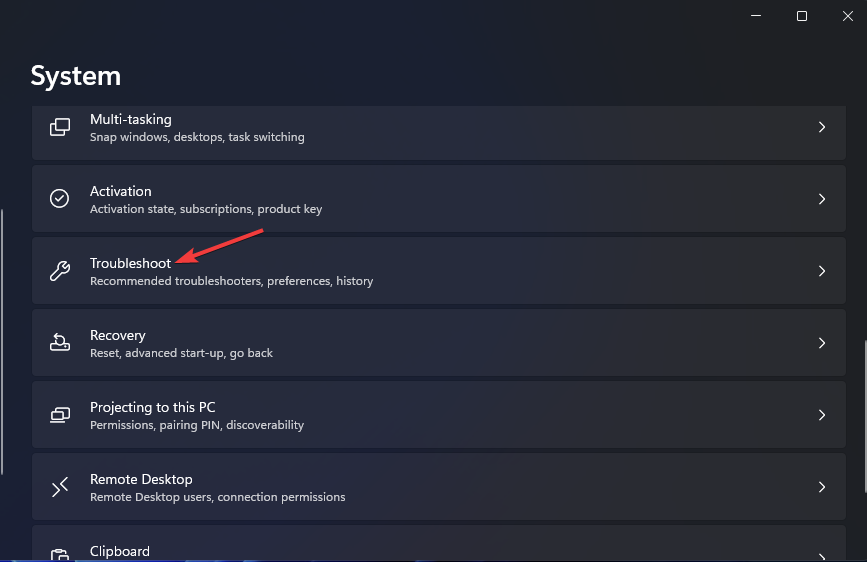
- Druk op de Windows Update-probleemoplosser Rennen knop.
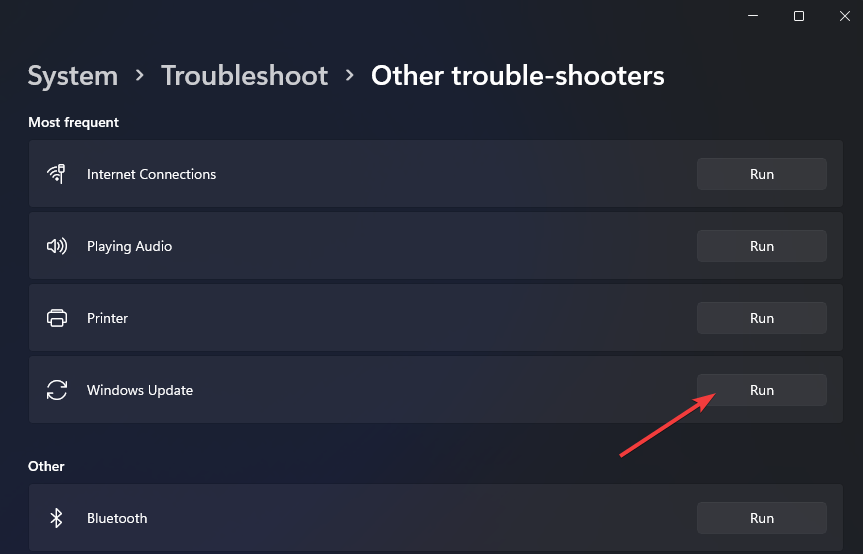
- Wacht vervolgens tot de probleemoplosser updateproblemen detecteert. Als het een resolutie suggereert, selecteert u de Pas de oplossing toe optie.
2. .NET Framework 3.5 is componenten inschakelen
- Klik met de rechtermuisknop op het taakbalkpictogram van het menu Start en selecteer Rennen.
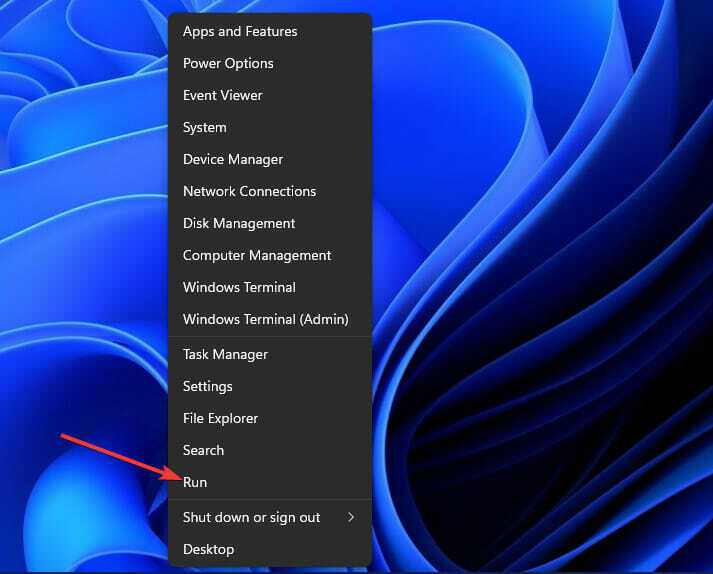
- Om Programma's en onderdelen te openen, voert u deze opdracht in en klikt u op Oke:
appwiz.cpl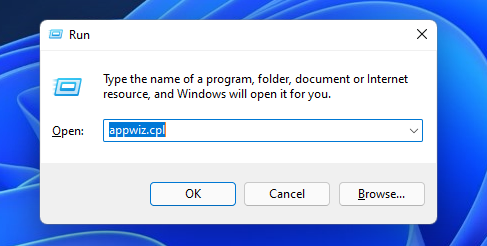
- Klik op de Windows-onderdelen in-of uitschakelen optie direct hieronder weergegeven.
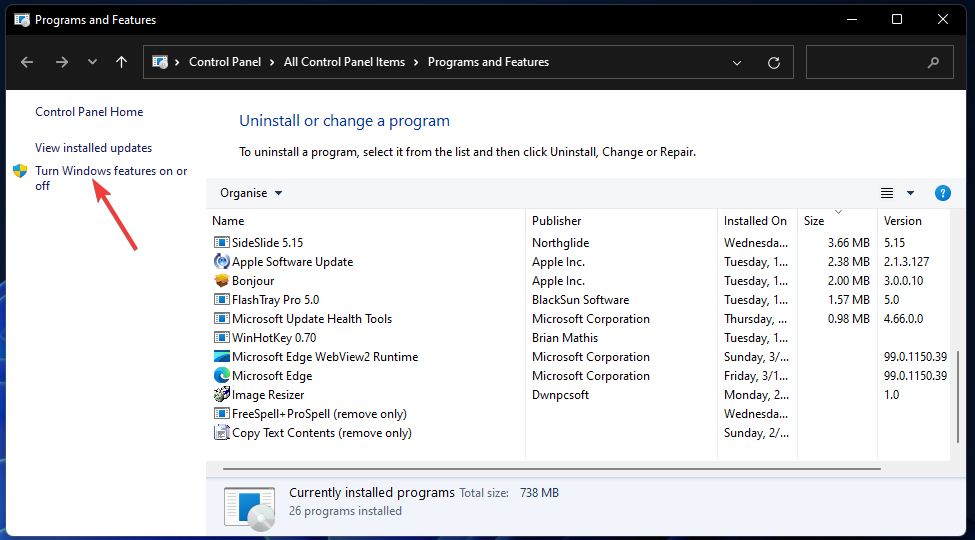
- Selecteer de .NET Framework 3.5 (inclusief .NET 2.0 en 3.0) selectievakje daar als het niet is geselecteerd.
- Dubbelklik op de .NET Framework 3.5 (inclusief .NET 2.0 en 3.0) optie om het uit te breiden. Selecteer vervolgens zowel de Windows Communication Foundation HTTP-activering en Windows Communication Foundation niet-HTTP-activering selectievakjes daar.
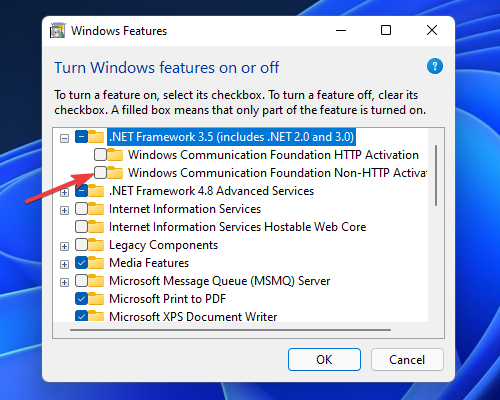
- druk de Oke knop.
- Klik daarna op de Stroom en Herstarten opties in het menu Start.
3. Implementatie-image en systeembestandsscans uitvoeren
- druk de ramen + S sneltoets om de tool Typ hier om te zoeken te openen.
- Typ het trefwoord cmd in het tekstvak.
- Klik met de rechtermuisknop op de app Opdrachtprompt en selecteer Als administrator uitvoeren.
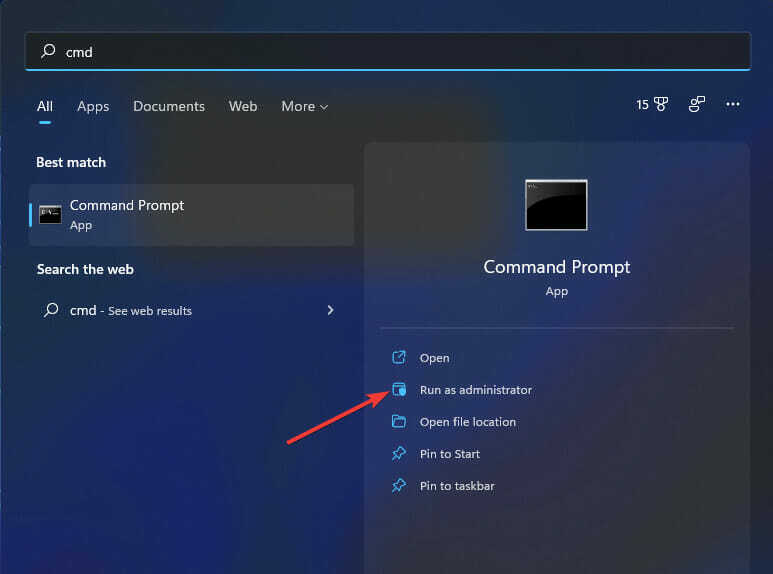
- Voer deze opdracht in en druk op Return:
DISM /Online /Opschonen-Image /RestoreHealth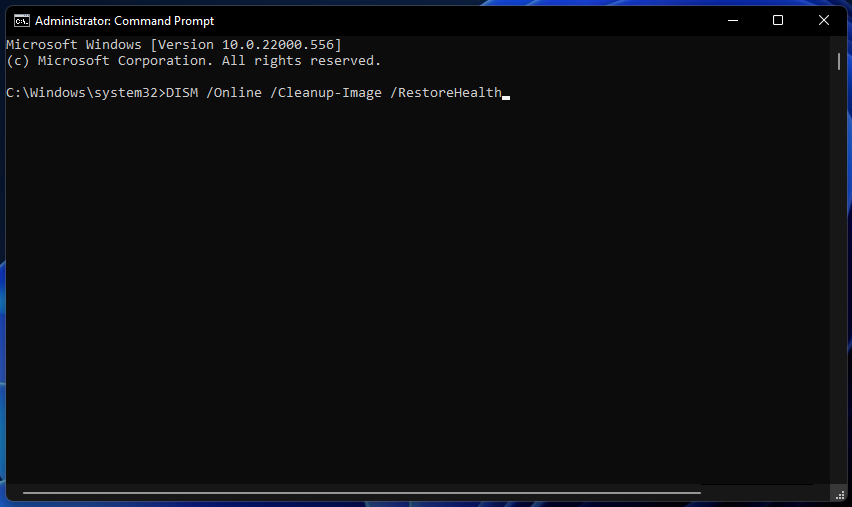
- Om een SFC-scan uit te voeren, voert u de volgende tekst in de opdrachtprompt in en drukt u op Enter:
sfc /scannow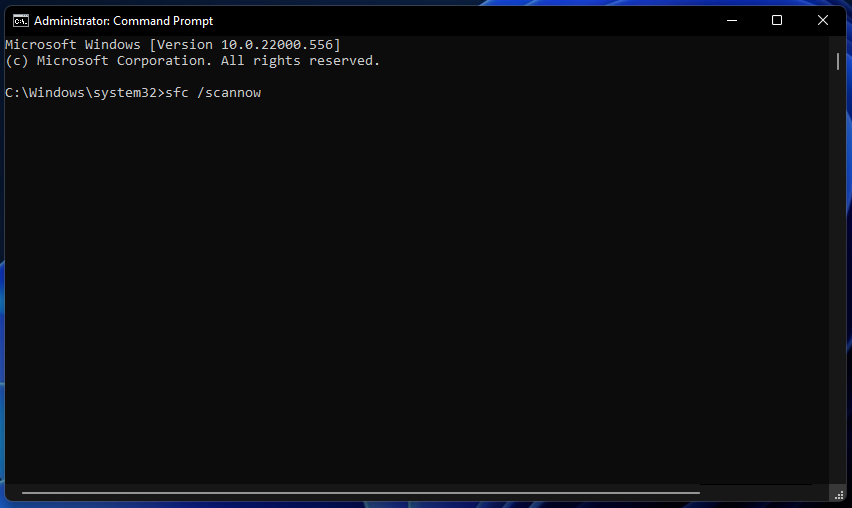
- Wacht tot de SFC-scan een resultaat laat zien in het venster van de prompt.
4. Voer een fsutil resource-opdracht uit
- Open Opdrachtprompt zoals beschreven in de vorige methode.
- Voer het volgende commando in:
fsutil resource setautoreset true c:\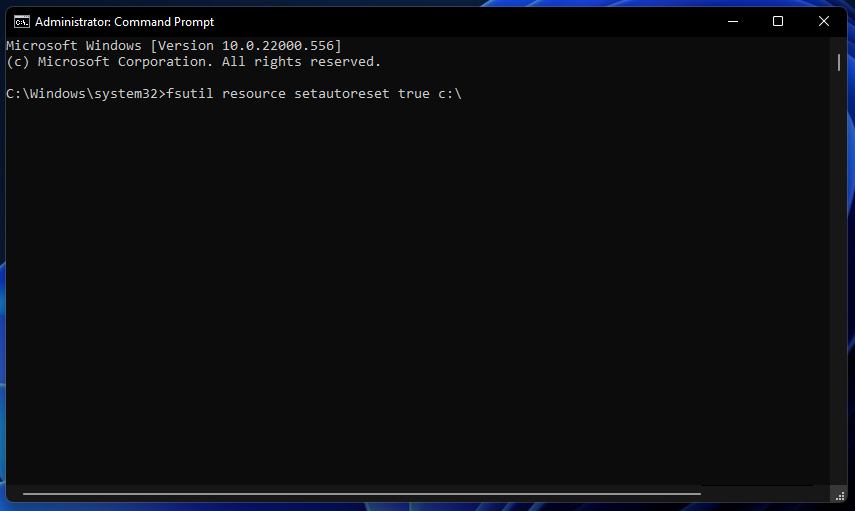
- druk de Binnenkomen toets om de opdracht uit te voeren.
- Klik Herstarten in het menu Start na het uitvoeren van de opdracht fsutil.
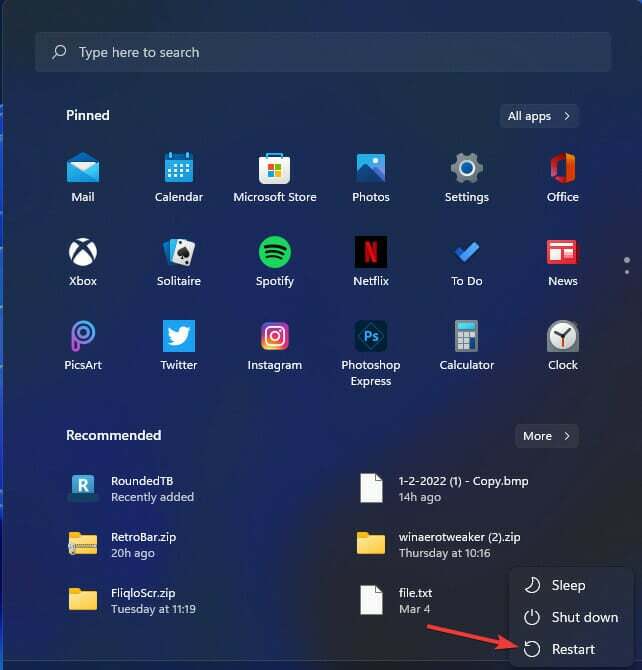
- Oplossing: Windows-activeringsfout 0x87e10bc6 op Windows 11
- Oplossing: Windows 11 installeer foutcode 0x80070
- Hier leest u hoe u een Windows 11-bestandssysteemfout kunt oplossen
- Hoe Windows 11 ISO te downloaden zonder productsleutel
5. De app-gereedheidsservice inschakelen
- Open het venster van Run.
- Open het venster Services door deze opdracht in te voeren in Rennen en klikken Oke:
services.msc - Dubbelklik op App Readiness in het venster Services.
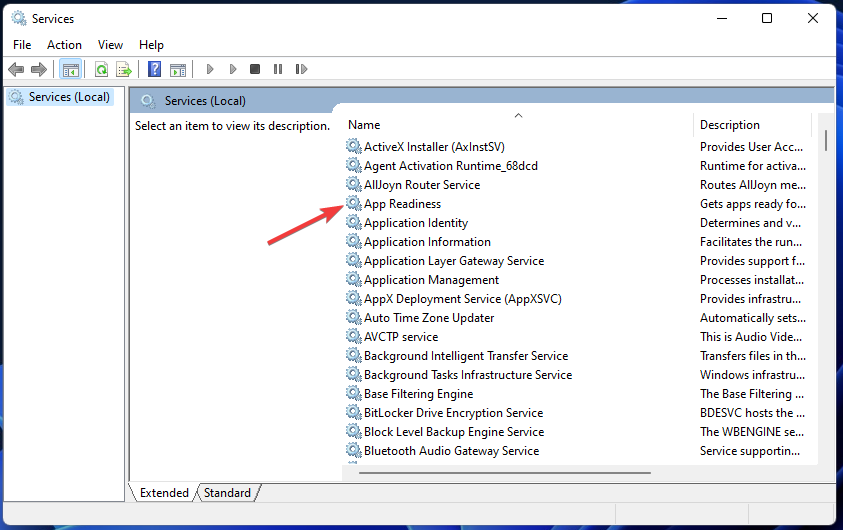
- Verander de Opstarttype optie om Handmatig als het is uitgeschakeld.
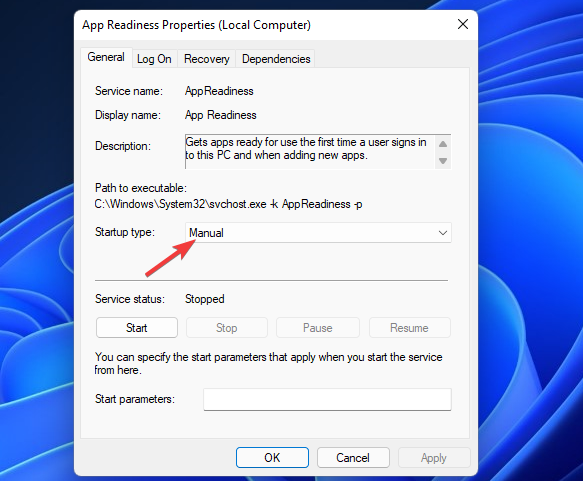
- Klik op de Begin knop op de App Readiness Properties.
- Selecteer Van toepassing zijn om de nieuwe opties voor de App Readiness-service op te slaan.
- Dan klikken Oke in het eigenschappenvenster.
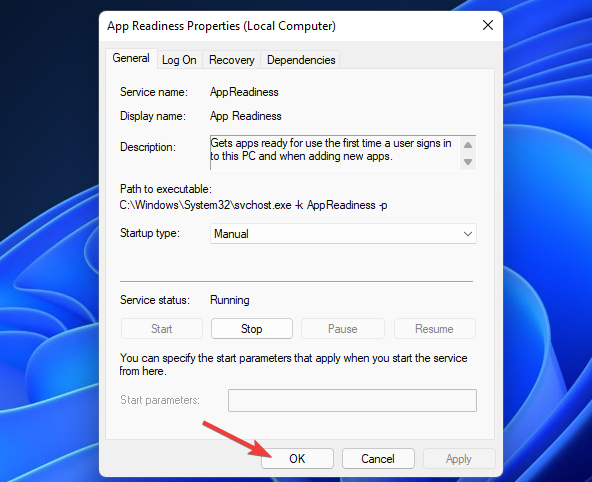
6. Antivirusscan uitvoeren
- Dubbelklik op het systeemvakpictogram van Windows Security om dat hulpprogramma te openen.
- Klik op de Virus & dreiging bescherming tabblad.

- Selecteer Scan opties om meer instellingen te bekijken.
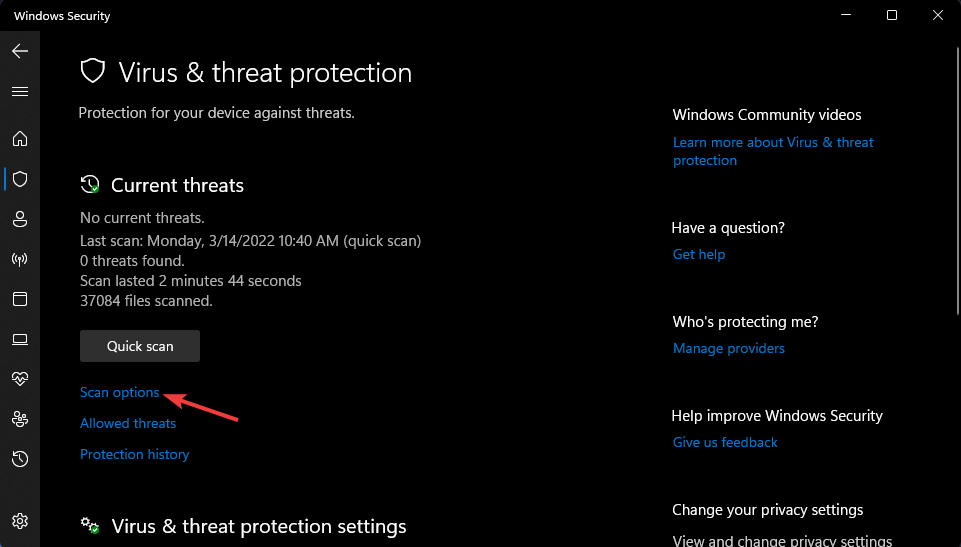
- Klik op de Volledige scan Radio knop.
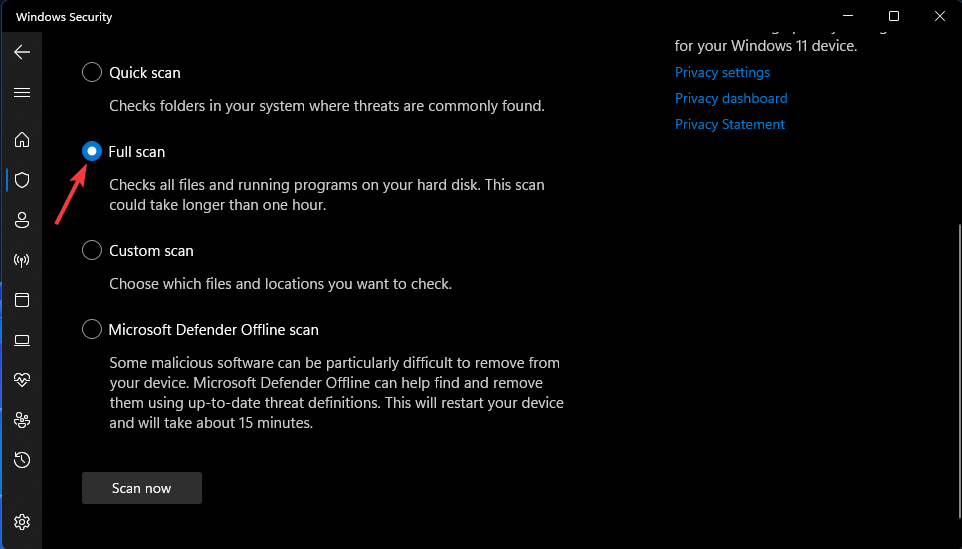
- Druk vervolgens op de Nu scannen knop.
Als alternatief kunt u uw pc beter beschermen tegen malware met: antivirussoftware van derden Leuk vinden ESET Internet Security. ESET Internet Security is een hoog gewaardeerd antivirusprogramma voor Windows 11/10 met een overvloed aan functies.
7. Windows Update-componenten resetten
- Open de opdrachtprompt als beheerder zoals gespecificeerd in de vierde resolutie.
- Voer deze flush DNS-opdracht in en klik op Oke:
ipconfig /flushdns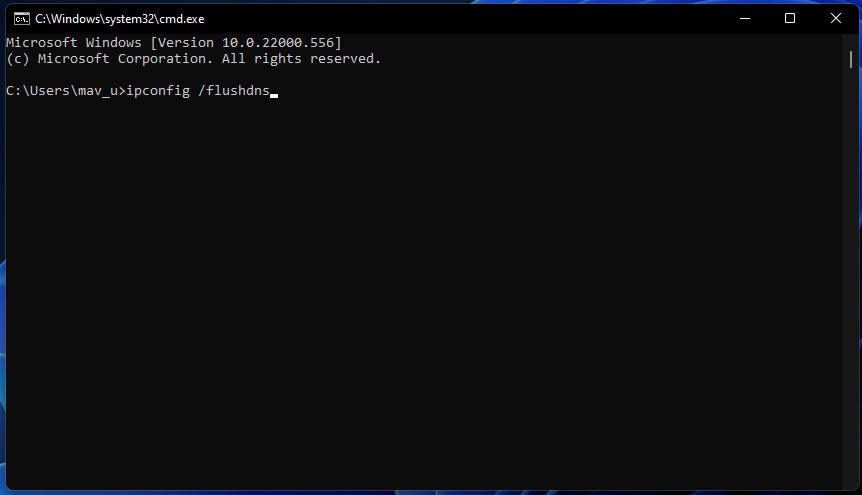
- Om vier services te stoppen, voert u deze afzonderlijke opdrachten in door op te drukken Opbrengst na elke:
net stop wuauserv
net stop cryptSvc
netto stopbits
net stop msiserver - Typ deze opdracht in het venster van de prompt en druk op Binnenkomen:
ren C:\Windows\SoftwareDistribution SoftwareDistribution.old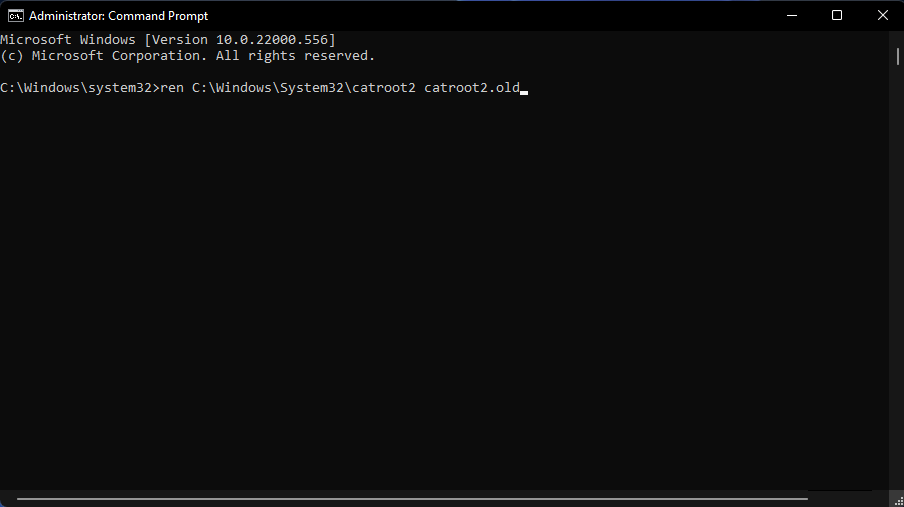
- Voer vervolgens dit Ren-commando in en druk op Opbrengst:
ren C:\Windows\System32\catroot2 catroot2.old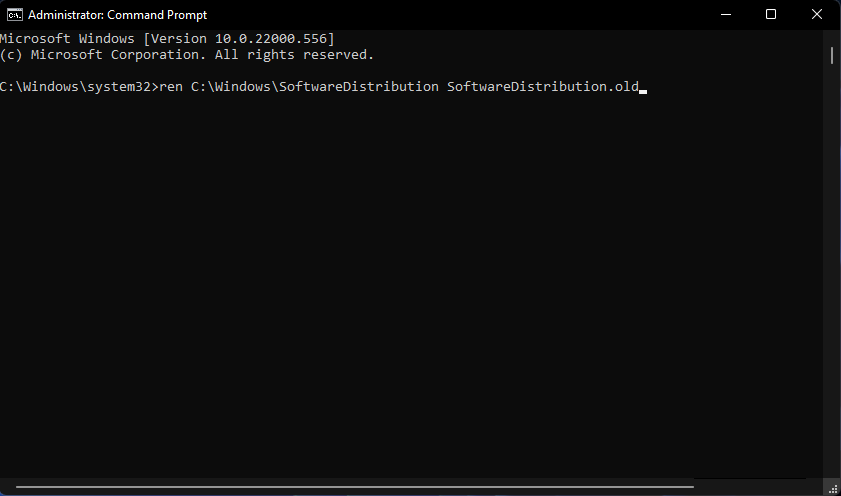
- Start de services opnieuw door deze vier afzonderlijke opdrachten in te voeren:
net start wauserv
net start cryptSvc
netto startbits
net start msiserver - Start vervolgens uw pc opnieuw op nadat u alle bovenstaande opdrachten hebt uitgevoerd.
Kan ik Windows 11-updates handmatig downloaden en installeren?
Experttip: Sommige pc-problemen zijn moeilijk op te lossen, vooral als het gaat om beschadigde opslagplaatsen of ontbrekende Windows-bestanden. Als u problemen ondervindt bij het oplossen van een fout, is uw systeem mogelijk gedeeltelijk defect. We raden aan om Restoro te installeren, een tool die uw machine scant en identificeert wat de fout is.
Klik hier om te downloaden en te beginnen met repareren.
De Microsoft Update Catalog-website biedt een alternatieve manier om updates te downloaden en te installeren. U kunt proberen handmatig updates te downloaden en te installeren waarvoor de 0x800f0922 vanaf daar optreedt. Zo downloadt en installeert u Windows 11-updates uit de Microsoft Update-catalogus.
- Open Microsoft Update-catalogus Startpagina.
- Typ een KB-code voor een update in het zoekvak van de Microsoft Update-catalogus.
- Klik op de Zoekopdracht knop op de startpagina van de Microsoft Update-catalogus.
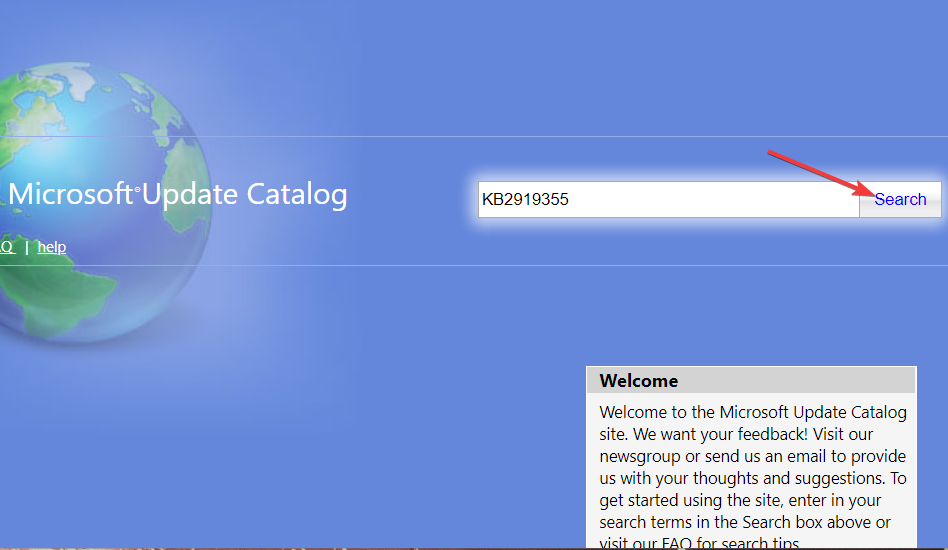
- Selecteer een Downloaden optie voor een update.
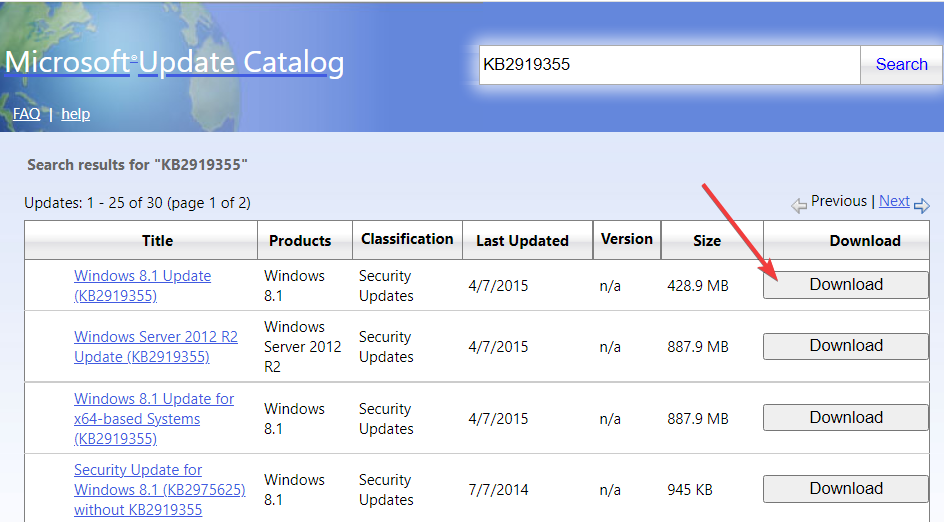
- Klik met de rechtermuisknop op de koppeling in het downloadvenster dat wordt geopend om een Link opslaan als optie.
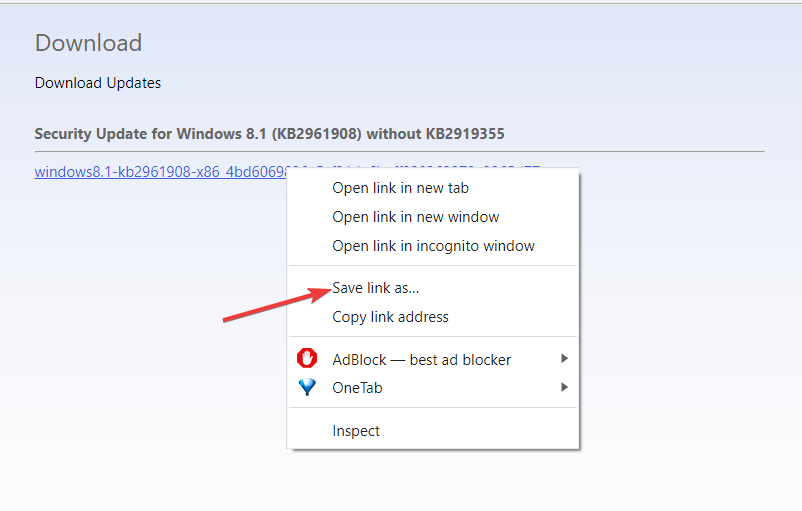
- Kies een plek om het MSU-bestand van de update te downloaden en klik op de Opslaan knop.
- Start het hulpprogramma Bestandsbeheer door op de taakbalkknop te klikken die direct hieronder is gemarkeerd.
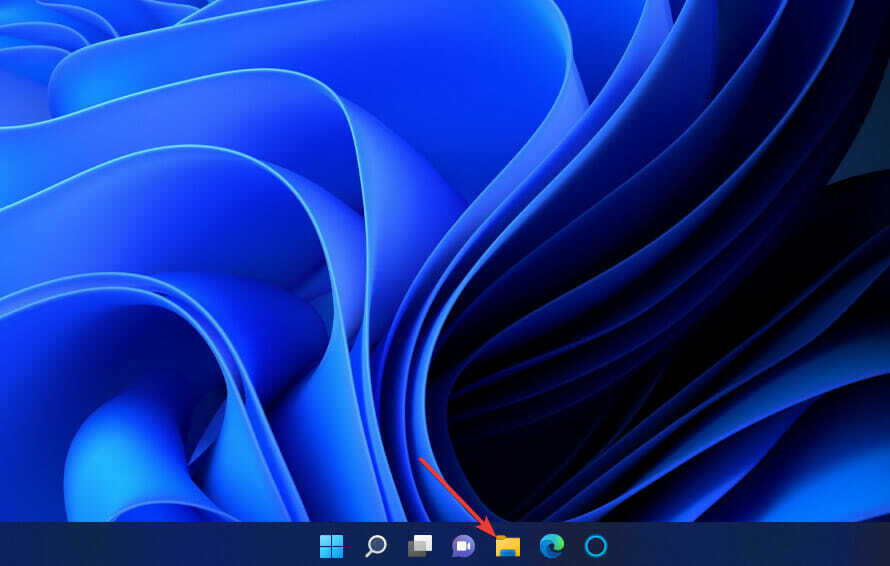
- Open de map met het MSU-pakket van de update.
- Dubbelklik op het gedownloade MSU-bestand om de update te installeren.
Het is belangrijk om fout 0x800f0922 op te lossen om ervoor te zorgen dat Windows alle updates kan installeren. De mogelijke oplossingen hierboven zijn enkele van de meest bevestigde oplossingen voor fout 0x800f0922. We kunnen nog steeds niet beloven dat deze oplossingen dat probleem voor iedereen zullen oplossen, maar ze zijn zeker het proberen waard.
Als die resoluties niet genoeg zijn, overweeg dan om Windows 11 opnieuw te installeren met een interne upgrade of het hulpprogramma Deze pc opnieuw instellen. U kunt een interne upgrade uitvoeren met de Windows 11 Installation Assistant. Ons Hoe Windows 11 opnieuw in te stellen gids bevat volledige details over het opnieuw instellen van het platform.
U kunt eventuele vragen over de Windows 11-updatefout 0x800f0922 stellen in het opmerkingenveld hieronder. Als je fout 0x800f0922 hebt opgelost met een andere resolutie die hier niet wordt genoemd, laat het ons dan hieronder weten.
 Nog steeds problemen?Repareer ze met deze tool:
Nog steeds problemen?Repareer ze met deze tool:
- Download deze pc-reparatietool goed beoordeeld op TrustPilot.com (download begint op deze pagina).
- Klik Start scan om Windows-problemen te vinden die pc-problemen kunnen veroorzaken.
- Klik Alles herstellen om problemen met gepatenteerde technologieën op te lossen (Exclusieve korting voor onze lezers).
Restoro is gedownload door 0 lezers deze maand.
![Tijdzone automatisch grijs maken [Windows 11 Fix]](/f/aa62f636a8d33ab3d89cc927ad1dd800.jpg?width=300&height=460)

